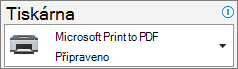V klasickémOutlook slouží nástroj Tisk k uložení zprávy ve formátu PDF, ale žádný skutečný tisk není nutný:
-
V e-mailové zprávě vyberte Soubor > Tisk.
-
V první možnosti v části Tiskárna vyberte Microsoft Tisk do PDF.
-
Vyberte Tisk, vyberte umístění souboru, zadejte název souboru a vyberte Uložit.
Soubor PDF se okamžitě uloží do umístění složky, které jste zvolili.
Tip: Pokud chcete uložit zprávu v jiném formátu, přečtěte si článek Uložení e-mailové zprávy.
V novémOutlook můžete pomocí nástroje Tisk uložit zprávu ve formátu PDF, ale žádný skutečný tisk není nutný:
-
Otevřete e-mailovou zprávu, vyberte kartu Zobrazení a pak vyberte Tisk.
-
V podokně náhledu vyberte Tisk.
-
V první možnosti v části Tiskárna vyberte Microsoft Tisk do PDF.
-
Vyberte Tisk, vyberte umístění souboru PDF, zadejte název souboru a vyberte Uložit.
Soubor PDF se okamžitě uloží do umístění složky, které jste zvolili.
Tip: Pokud chcete uložit zprávu ve formátu .eml, přečtěte si článek Uložení e-mailové zprávy.
V Outlook for Mac slouží nástroj Tisk k uložení zprávy ve formátu PDF, ale žádný skutečný tisk není nutný:
-
Otevřete e-mailovou zprávu, vyberte kartu Soubor a pak vyberte Tisk.
-
V podokně náhledu vyberte šipku vedle pdf.
-
Vyberte Uložit jako PDF.
-
Vyberte umístění souboru PDF, zadejte název souboru a vyberte Uložit.
Soubor PDF se okamžitě uloží do umístění složky, které jste zvolili.
Tip: Pokud chcete uložit zprávu ve formátu .eml, přečtěte si článek Uložení e-mailové zprávy.